Ordenar Varias Columnas con Fórmula – Excel y Google Sheets
Descargar el Libro de Ejemplo
Este tutorial mostrará cómo ordenar dinámicamente varias columnas en Excel y Google Sheets.
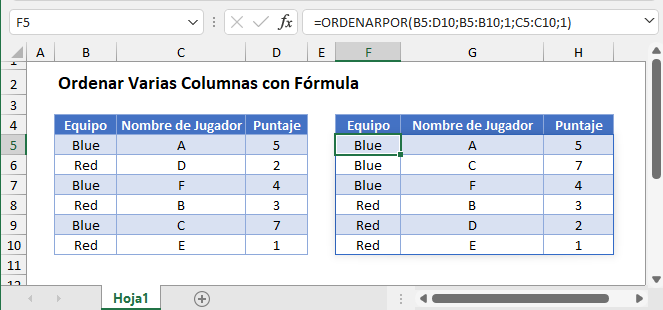
Ordenación Dinámica con la Función ORDENARPOR
La función ORDENARPOR produce una matriz dinámica de datos ordenados.
En este ejemplo, utilizamos la Función ORDENARPOR para producir una matriz dinámica ordenada por Equipo y luego por Nombre de Jugador:
=ORDENARPOR(B3:D8;B3:B8;1;C3:C8;1)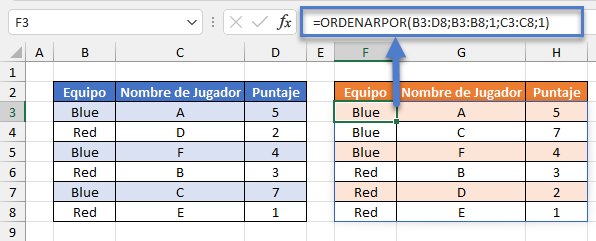
Nota: La Función ORDENARPOR se escribe sólo en la celda F3. El resto de la tabla se rellenará automáticamente.
La tabla ordenada es dinámica, lo que significa que si alguno de los valores de Equipo o Nombre de Jugador cambia o se añaden/eliminan registros, la tabla de salida cambiará automáticamente de tamaño y se volverá a ordenar.
Nota: La Función ORDENARPOR no está disponible en Excel 2019 o anterior. Lea a continuación las opciones de ordenación disponibles para versiones anteriores de Excel.
Ordenación en Excel 2019 o Versiones Anteriores
En Excel 2019 o anterior, puede utilizar una fórmula para ordenar una sola columna, pero ordenar por varias columnas es más difícil.
Por supuesto, siempre puede utilizar la herramienta de ordenación incorporada de Excel para ordenar por varias columnas:
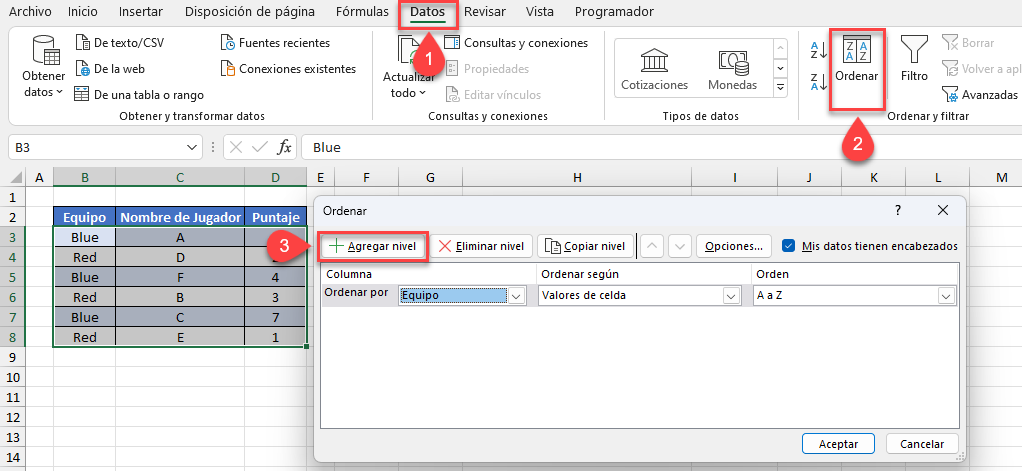
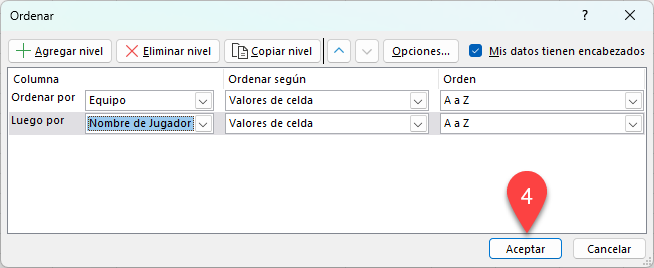
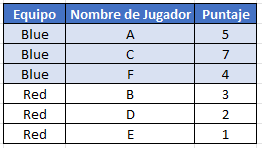
Ordenación Dinámica con la Función SORT en Google Sheets
La función ORDENARPOR no está disponible en Google Sheets, pero su Función SORT se puede utilizar en su lugar y es más potente que la función ORDENAR en Excel. Nos permite utilizar varias columnas para ordenar dinámicamente rangos de datos.
En este ejemplo, utilizamos la Función SORT de Hojas de cálculo de Google para tomar una tabla de datos y producir una matriz dinámica que la ordena primero alfabéticamente por Equipo y luego por Nombre de Jugador:
=SORT(B3:D8;1;VERDADERO;2;VERDADERO)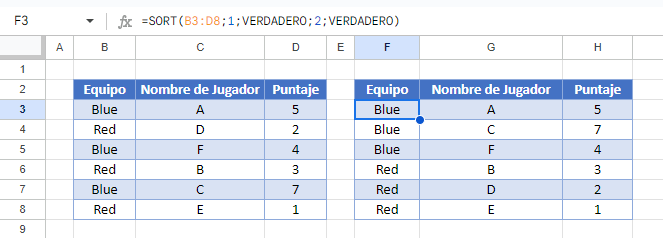
La función SORT de Google Sheets ordena los datos por los números de columna especificados en los datos de entrada y nos permite establecer si el orden de ordenación es ascendente o no.


